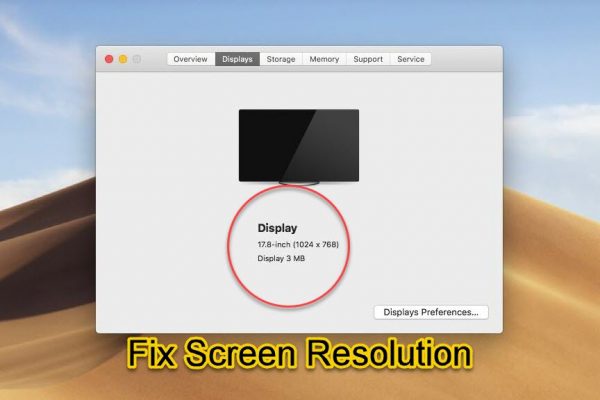В этой статье вы узнаете самый простой способ, как исправить разрешение экрана macOS Mojave на VirtualBox. Когда вы успешно установили macOS Mojave на VirtualBox. Когда все функции готовы. Тогда при включении машины и входе в macOS Mojave вы наверняка заметите маленькое разрешение экрана macOS Mojave. По умолчанию после установки macOS Mojave разрешение экрана составляет 1024×768. macOS Mojave, macOS High Sierra и macOS Catalina не имеют значения, но приведенные ниже шаги подойдут для всех них. Следуйте шаг за шагом, чтобы решить проблему с разрешением экрана.
Как я уже сказал, по умолчанию разрешение экрана составляет 1024×768, а у вас может быть монитор большего размера, тогда оно будет довольно маленьким для вас. Таким образом, это будет выглядеть как-то странно, потому что мы не можем нормально работать с маленьким разрешением. Вы не можете исправить это в одиночку, мы здесь, чтобы решить эту проблему. И мы нашли несколько трюков и простых методов, чтобы исправить это. Вот шаги, которые вам необходимо сделать.
Если вы хотите исправить разрешение экрана, вам необходимо скачать файл ниже. Остальной шаг ниже вам нужно следовать. Файл состоит из команд, этот код из файла необходимо применить для исправления разрешения экрана.
Код разрешения экрана Скачать.
Как исправить разрешение экрана macOS Mojave на VirtualBox
Исправить разрешение экрана macOS Mojave в VirtualBox
Прежде всего, вам необходимо отключить macOS Mojave из VirtualBox в противном случае это не сработает.
Помните: для применения этого метода ваш VirtualBox на ПК с Windows должен быть последней версии.
Шаг 1. Загрузите код VirtualBox по ссылке выше. Затем откройте код.
Шаг 2. Замените и отредактируйте код с именем Имя ВМ на имя виртуальной машины macOS Mojave имя и убедитесь, что оно совпадает с именем вашей виртуальной машины.
 Редактируйте коды
Редактируйте коды
Шаг 3 А также замените размер разрешения на размер вашего монитора или экрана. С вашим желанием или фактический экран из списка разрешений экрана, вы можете выбрать. После того, как вы отредактируете разрешение экрана с вашим любимым разрешением экрана, вам нужно удалить кавычки рядом.
 Выберите размер разрешения экрана
Выберите размер разрешения экрана
Шаг 4.Откройте командную строку (CMD) нажав на клавиатуре кнопку Windows + X, а затем нажмите на командную строку. Или просто найдите CMD, а затем откройте его.
 Запустите CMD
Запустите CMD
Шаг 5. Когда на экране появится CMD, вам нужно скопировать & вставьте код первой строки в CMD.
 Cope & Вставьте первую строку команды
Cope & Вставьте первую строку команды
Шаг 6. Затем скопируйте & вставьте команду исправить разрешение экрана в Command Подсказка и нажмите Enter.
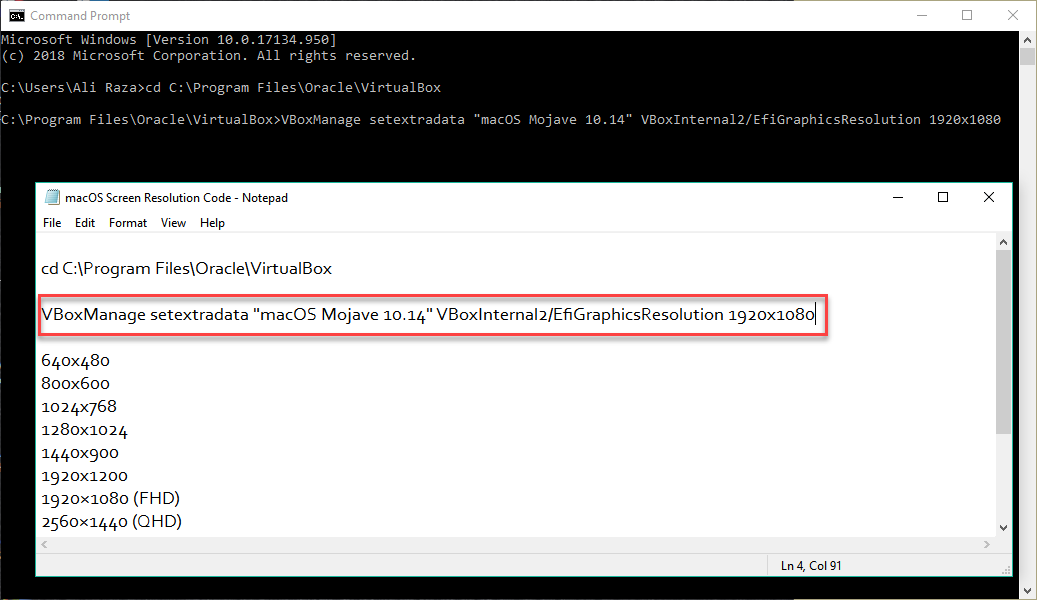
Введите разрешение экрана Команда Когда вы применили обе команды, все готово, вам нужно запустить виртуальную машину, а затем войти в macOS Mojave со своим паролем. И у вас будет возможность иметь нормальное разрешение экрана. Итак, это был способ исправить это.
Вывод:
Итак это наша краткая инструкция Как исправить разрешение экрана macOS Mojave в VirtualBox. Так что это был самый простой и удобный способ. Если вы снова столкнулись с какой-либо проблемой или вопросом, не стесняйтесь комментировать ниже. Не забудьте оставить отзыв и предложение по поводу этой статьи.